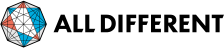ログインID・パスワード|組織開発・人材育成
- パスワードを忘れてしまった
パスワードをお忘れの場合は、LEARNING NAVIGATORのログイン画面より再設定ください。
【パスワード再設定手順】
1.LEARNING NAVIGATORログイン画面内[パスワードを忘れた場合]をクリック
https://learning-navigator.all-different.co.jp
2.ログインIDを入力し、[送信する]をクリック
*ログインID入力の際は以下にご注意ください
・不要なスペースが入っていないか
・入力文字は半角になっているか
・大文字と小文字のお間違いがないか
・英語と数字のお間違いがないか
3.以下のポップアップが表示されたら[OK]をクリック
「パスワードの再設定を申請します。宜しいですか?」
4.受信したメールを開く
件名:「【LEARNING NAVIGATOR】パスワード再設定のお知らせ|ALL DIFFERENT株式会社」
*入力したログインIDに誤りがあった場合、パスワード再設定のメールは送付されません
5.メール内のURLをクリック
6.仮パスワード欄へメールに記載された仮パスワードを入力
7.パスワード欄に任意のパスワードを入力し[設定する]をクリック
*パスワード設定条件は企業によって異なります
自社の設定条件は貴社研修ご担当者様にご確認ください
8.以下のポップアップが表示されたら[OK]をクリック
「パスワードを設定します。宜しいですか?」
1.LEARNING NAVIGATORログイン画面内[パスワードを忘れた場合]をクリック
https://learning-navigator.all-different.co.jp
2.ログインIDを入力し、[送信する]をクリック
*ログインID入力の際は以下にご注意ください
・不要なスペースが入っていないか
・入力文字は半角になっているか
・大文字と小文字のお間違いがないか
・英語と数字のお間違いがないか
3.以下のポップアップが表示されたら[OK]をクリック
「パスワードの再設定を申請します。宜しいですか?」
4.受信したメールを開く
件名:「【LEARNING NAVIGATOR】パスワード再設定のお知らせ|ALL DIFFERENT株式会社」
*入力したログインIDに誤りがあった場合、パスワード再設定のメールは送付されません
5.メール内のURLをクリック
6.仮パスワード欄へメールに記載された仮パスワードを入力
7.パスワード欄に任意のパスワードを入力し[設定する]をクリック
*パスワード設定条件は企業によって異なります
自社の設定条件は貴社研修ご担当者様にご確認ください
8.以下のポップアップが表示されたら[OK]をクリック
「パスワードを設定します。宜しいですか?」